ps课堂笔记总结
ps课堂笔记
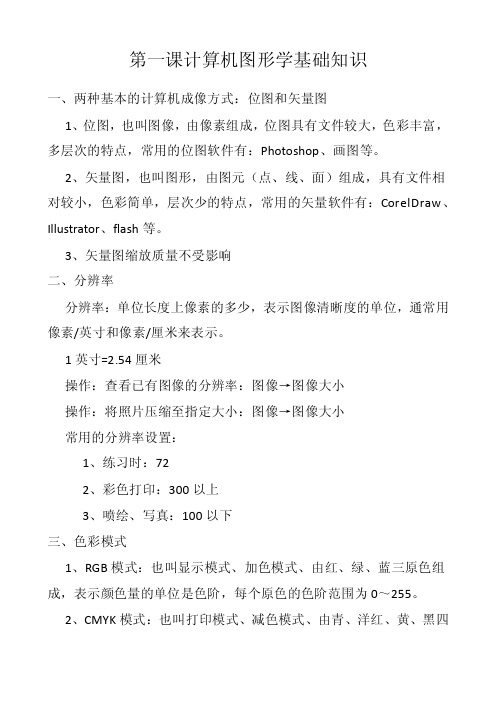
第一课计算机图形学基础知识一、两种基本的计算机成像方式:位图和矢量图1、位图,也叫图像,由像素组成,位图具有文件较大,色彩丰富,多层次的特点,常用的位图软件有:Photoshop、画图等。
2、矢量图,也叫图形,由图元(点、线、面)组成,具有文件相对较小,色彩简单,层次少的特点,常用的矢量软件有:CorelDraw、Illustrator、flash等。
3、矢量图缩放质量不受影响二、分辨率分辨率:单位长度上像素的多少,表示图像清晰度的单位,通常用像素/英寸和像素/厘米来表示。
1英寸=2.54厘米操作:查看已有图像的分辨率:图像→图像大小操作:将照片压缩至指定大小:图像→图像大小常用的分辨率设置:1、练习时:722、彩色打印:300以上3、喷绘、写真:100以下三、色彩模式1、RGB模式:也叫显示模式、加色模式、由红、绿、蓝三原色组成,表示颜色量的单位是色阶,每个原色的色阶范围为0~255。
2、CMYK模式:也叫打印模式、减色模式、由青、洋红、黄、黑四种颜色组成,以百分比为单位,每个原色的范围为0%~100%。
3、灰度模式、位图模式、黑白效果灰度模式:有100种颜色操作:将图像设置为灰度模式:图像→模式→灰度操作:将图像去色:图像→调整→去色差别:去色只去掉图像中的彩色,原本的模式不变操作:将图像转为黑白版画效果(只有黑白两色),图像→调整→阈值。
四、文件格式不同的软件公司因为不同的目的需求开发出了不同的文件格式,每种格式都有不同的特性和功能。
1、PSD:Photoshop的全功能格式,能最大限度地保留原操作,但文件较大。
2、JPG:静态图像,不能保留图层。
3、GIF:一般用于保存动态图像。
4、能保持透明的文件格式:PSD、GIF、PNG都能保持透明。
第二课认识PS软件一、Photoshop意为“照相馆”,是美国的Adobe公司开发的位图图像处理软件。
1、默认的色彩模式:RGB2、默认的文件格式:PSD3、默认的前/背景:前黑后白4、默认的单位:厘米单位5、默认的坐标原点:图像的左上角二、应用领域1、广告设计2、包装设计:一般需要设计平面展开图和立体效果图3、照片处理4、插画设计5、艺术字6、网页设计7、界面设计8、其他软件的前期或后期9、艺术特效第三课认识PS的操作界面及辅助工具一、操作界面从上向下依次为:1、菜单栏2、属性栏:是工具的具体选项打开/关闭属性栏:窗口→选项3、工具箱打开/关闭工具箱:窗口→工具Tab:显示/隐藏工具箱和面板F:屏幕模式切换4、工作区打开图像:双击工作区5、图像窗口将窗口平铺或层叠:窗口→排列为图像新建窗口:可以给图像增加视图,不同于复制。
课堂笔记(修改版)-ps
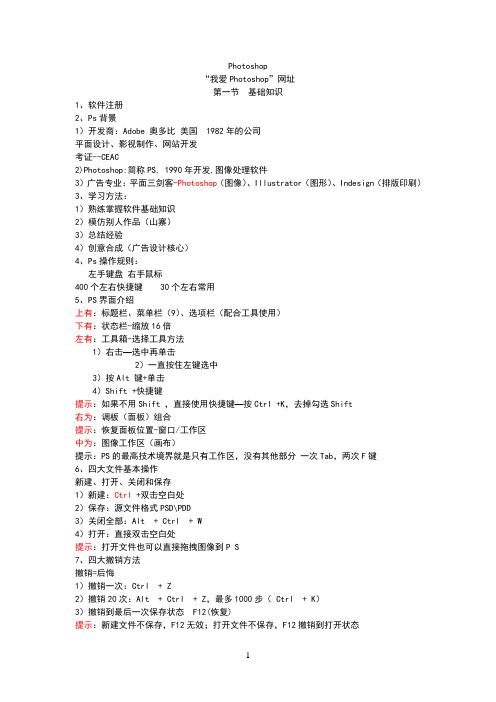
Photoshop“我爱Photoshop”网址第一节基础知识1、软件注册2、Ps背景1)开发商:Adobe 奥多比美国 1982年的公司平面设计、影视制作、网站开发考证--CEAC2)Photoshop:简称PS, 1990年开发,图像处理软件3)广告专业:平面三剑客-Photoshop(图像)、Illustrator(图形)、Indesign(排版印刷)3、学习方法:1)熟练掌握软件基础知识2)模仿别人作品(山寨)3)总结经验4)创意合成(广告设计核心)4、Ps操作规则:左手键盘右手鼠标400个左右快捷键 30个左右常用5、PS界面介绍上有:标题栏、菜单栏(9)、选项栏(配合工具使用)下有:状态栏-缩放16倍左有:工具箱-选择工具方法1)右击—选中再单击2)一直按住左键选中3)按Alt 键+单击4)Shift +快捷键提示:如果不用Shift ,直接使用快捷键—按Ctrl +K,去掉勾选Shift右为:调板(面板)组合提示:恢复面板位置-窗口/工作区中为:图像工作区(画布)提示:PS的最高技术境界就是只有工作区,没有其他部分一次Tab,两次F键6、四大文件基本操作新建、打开、关闭和保存1)新建:Ctrl +双击空白处2)保存:源文件格式PSD\PDD3)关闭全部:Alt + Ctrl + W4)打开:直接双击空白处提示:打开文件也可以直接拖拽图像到P S7、四大撤销方法撤销=后悔1)撤销一次:Ctrl + Z2)撤销20次:Alt + Ctrl + Z,最多1000步( Ctrl + K)3)撤销到最后一次保存状态 F12(恢复)提示:新建文件不保存,F12无效;打开文件不保存,F12撤销到打开状态4)历史记录面板:20步历史记录是不能被保存的,包括快照作业:磨皮图像8、视图的五大操作视图变换内容:缩放+平移1)上:视图菜单(了解)按屏幕大小缩放=适合屏幕:显示全图实际像素=实际大小=100%2)下:状态栏-输入百分比(精确缩放)3)右:导航器面板(了解)红色矩形与视图大小成反比4)中:按Alt 键+滚轮有【3D感觉】提示:Ctrl + K可以设置不用Alt 缩放5)左:放大镜+抓手放大镜:①框选法放大②临时切换按 Ctrl +空格键③双击放大镜100% 抓手:①双击抓手适合屏幕②临时切换按空格③适合屏幕下无法使用抓手提示:在全屏状态下可以平移视图任何位置9、三大辅助线标尺参考线、网格、度量参考线1)标尺:Ctrl + R创建方法:①从标尺拖拽(不精确)②视图/创建参考线(精确)移动位置:必须“移动工具”提示:如果移动不了?因为锁定(Alt + Ctrl + ; )改变颜色:移动工具变双向箭头双击删除:只删除几条-双向箭头拖回;删除全部-“视图/清除参考线”提示:Alt 可表示相反之意如:放大变缩小、水平和垂直辅助线切换等单位换算:1英寸=2.54厘米=25.4毫米=6派卡=72点(磅)【绝对单位】===?百分比【相对单位】标尺坐标原点:默认位于左上方改变原点:直接拖拽标尺相交点恢复原点:双击交点处2)网格Ctr+’视图/显示/网格3)度量参考线内容:距离、角度按Alt 测量夹角作业:纠正倾斜的照片从左往右绘制—图像/旋转画布/任意角度总结:基础知识1、界面五部分元素2、文件四大基本操作3、四大撤销4、五大视图平移5、三大辅助线第2节规则选区1、含义:在图像上用来限制操作范围的动态蚂蚁线2、外观:运动黑白虚线-动态蚂蚁线3、作用:限制操作范围4、对象:在图像上提示:做谁选谁,选谁做谁,不选就是全选5、分类1)规则:矩、圆、单行、列、两个文字选区(共6个)2)不规则:自由、多边形、磁性三个套索 +魔棒+修补6、矩形和椭圆绘制方法1)直接拖拽2)Shift :表示强制Alt :表示相反(=中心)3)绘制时平移:按空格键提示:Word按Ctrl 键=Ps按Alt 键作业:绘制多个同心圆/矩7、描边方法:编辑/ 描边右击鼠标—描边提示:矩形、椭圆等形状,在描边时,如果宽度过大,就会变形8、填充1)内容:单色、渐变色、图案2)单色:编辑/填充(Shift + F5)提示:也可以按Shift +退格键作业:带有凹凸感觉立体框快捷键填充:前景色:Alt + Del /退格键背景色:Ctrl +Del /退格键作业:靶心3)图案填充编辑/填充:图案自定义图案方法:先必须绘制矩形选区,然后方可“编辑/定义图案”作业:抽丝图案打印一寸或者两寸照片的方法4)渐变色填充分类:线性、径向、角度、对称、菱形绘制渐变色方法:单击并拖拽-位置、方向、长度不同,则渐变效果不同配合Shift 可以强制方向为45度的倍数作业:小球+小球=按钮和喇叭(径向)、光盘(角度)自定义渐变色方法:按Alt 表示复制色标保存和载入渐变色:弹出菜单渐变色透明度设置:透明的标志?灰白马赛克意味着什么也没有作业:照片暗角效果、简易水晶按钮9、复制选区的图像按Alt +移动工具拖拽提示:也可以使用方向键移动,更精确作业:三维椭圆、三维文字10、移动选区和移动选区内的图像只移动选区:大白箭头包括选区的图像:大黑箭头大白箭头+Ctrl =大黑箭头11、羽化1)作用:合成图像时,保证边缘过渡自然;光效2)两个羽化:选项栏VS选择/羽化前者:先数值后选区后者:先选区后数值作业:日全食、光环=发光字提示:如果在羽化之前,先将选区存储,就会简单得多选择/存储选区和载入选区12、变换1)作用:位置、大小、方向以及扭曲(倾斜、透视、斜切等)2)两个变换编辑/自由变换VS选择/变换选区前者:包括选区和图像后者:只包括选区,不包括图像二者相同:外观一样、辅助的快捷键相同快捷键:强制按Shift ,相反按Alt ,扭曲按Ctrl由此推断:四角扭曲叫斜切,四边扭曲叫倾斜透视:四角按相反方向斜切=Ctrl +Shift +Alt +角作业:屏幕背景、禁止吸烟(变换选区)、盒子3)变换+第二次=再次变换Shift +Ctrl +T推断:再次变换+复制=再次变换复制=再制Alt +Shift +Ctrl +T基本步骤:首先Ctrl +T变换,然后按回车确认变换,最后按再制键作业:水晶按钮旋转缩小成排的门卫提示:再制时,只记住最后确认变换前所有操作。
(完整版)PS知识点总结

Photoshop 知识点总结归纳一、图层的操作(photoshop 的核心,绝大部分操作可通过 1、新建图层: 位于当前层的上方;2、删除图层;3、复制图层;4、隐藏图层(保存jpg 或bmp 格式时隐藏的图层不可见)5、锁定图层(4种模式):①锁定透明像素:不能改变透明像素; ②锁定图像像素:不能填色或编辑色彩 ③锁定位置:不能移动位置; ④锁定全部:什么也干不了 6、重命名图层:方法一:图层名称上双击,输入新图层名(推荐)方法二:图层上右击,选择“图层属性”,在名称框中输入新图层名; 7、移动图层(调整图层顺序):按住左键拖动鼠标到适当位置后释放鼠标; 8、图层混合模式:控制像素的色调和光线,为图像创建各种特殊效果; 9、图层不透明度:控制图层上对象的显示程度,0%为全透明,100%为不透明; 油漆桶:10、合并图层(3个合并命令的区别):图层混合模式图层不透明度图层样式隐藏图层向下合并:合并两层,当前层及以下层;(先选中上面图层作为当前图层)合并可见图层:合并隐藏图层以外的所有图层;(先将不需要合并的图层设为隐藏)拼合图层:合并所有图层;文字上单击11、设置图层样式(也叫混合选项,以“斜面和浮雕”为例):为图像创建各种特殊效果;方法一:单击图层面板左下角的“”按钮;(推荐)方法二:选择菜单“图层”→“图层样式”→“斜面和浮雕”……;方法三:右键单击图层,选择“混合选项”,在对话框文字“斜面和浮雕”上单击……;(常见图层样式:投影、内阴影、外发光、内发光、斜面和浮雕、描边等)12、图层锁定:不能删除,不能编辑图层上的对象,不能添加滤镜,不能设置不透明度,不能设置图层样式,不能添加蒙版背景图层带锁定:能删除图层,能添加滤镜二、规定图片区域的选定、复制1、图片区域的选定(4类选取工具的使用)(1)魔棒工具:选取某一种颜色,往往跟“反选”功能结合使用;(容差值越大,所选颜色范围越广)(2)选框工具(矩形/椭圆选框工具):规则区域的选取(按住Shift选取正方形/圆形);(3)套索工具:不规则区域选取(磁性套索工具:可识别边缘,选取边缘比较清晰且与背景反差较大的图像区域;使用:①在边缘单击左键,设置第一个锁定点;②沿边缘移动鼠标,若某段不太好选取,则可通过单击手工添加一个锁定点(按Delete可删除锁定点);③当工具旁边出现小圆圈时,说明终点与起点对接成功,单击左键即完成选取);(4)“选择” 菜单→“全选/反选/取消选择”。
(完整版)ps课堂笔记总结

(完整版)ps课堂笔记总结(完整版)p s课堂笔记总结-CAL-FENGHAI-(2020YEAR-YICAI)_JINGBIAN一、Photoshop1、由美国Adobe公司生产的专业图像处理及图像合成软件二、基本术语1、图像与图形-图像:由像素点组成分辨率:表示像素的密度(网页,显示器)72像素/英寸,300像素/英寸(平面设计、打印)-图形:由数学公式表示的线条特点:放大后清楚矢量图制作软件:illustrator2、颜色模式-一种模式对应一种媒介-HSB:基于人眼H:表示色向S:表示饱和度B:表示明暗度-RGB:基于显示器、发光体R:红、G:绿、B:蓝三原色分别有0~255种级别的强弱红=绿=蓝 0 黑 255 白其它不同级别的灰255最大级的情况下:红+绿=红+蓝=绿+蓝=-CMYK:基于油墨洋红、黄、青三种油墨 K表示黑色三、启动软件四、界面介绍1、标题栏2、工具栏(放置常用工具)3、属性栏(不同工具属性不同)4、工作区缩放:Ctrl+加号/减号抓手:空格+拖动鼠标(移动视图)5、浮动面板窗口/工作区/……还原默认工作区6、常用快捷键-Tab:显示及隐藏工具栏和浮动面板-F:全屏切换五、选区、图层、蒙板?**1、选区:选框以内,注:所有操作均在选区内实现2、图层:上下层叠关系的透明纸张注:有在新层中作图的好习惯3、蒙板:选区以外为蒙板——————————————————————————————————一、文件命令1、新建设置对应的纸张大小、颜色模式等2、打开直接将文件拖入窗口中即可打开双击界面空白处选择文件进行打开3、保存文件常见格式:PSD:PS源文件,默认格式,信息全,方便于备份Jpg:通用有损压缩格式Tif:质量好,信息全,适用于要求高的作品Png:质量好,支持透明二、选区的创建*技巧:配合Shift定比例、配合Alt定中心、配合空格固化1、规则类-矩形、椭圆形、单行、单列拖动即可创建2、不规则类-套索工具组*套索工具:拖动鼠标任意绘制选区*多边形套索工具:单击定点连直线、双击首尾迸连Detele:删除最近点、ESC:取消所有注:配合缩放和抓手工具进行抠图*磁性套索工具:根据落点色自动制作选区-魔术棒:根据落点色自动制作选区注:在属性栏中设置容差和连接容差值来控制颜色的区域-文字选区:选中工具后单击即可创建文字选区注:选中文字后在属性栏中设置文字的属性三、选区的运算1、在有选区的前提下配合SHift为加选区配合Alt为减选区配合SHift+ALt为交选区四、选区的编辑 **1、移动选区:选框工具放置选区内拖动即可移动注:配合SHift为下直移动2、取消选区:单击空白处,或Ctrl+D3、选区的填充:前景色填充:Alt+Delete背景色填充:Ctrl+Delete设置前景色与背景色,单击即可选择颜色注:X前景色与背景色互换,D还原默认色4、渐隐填充:Ctrl+Shift+F功能:降低填充的透明度操作:填充后要立即操作5、描边:为选区添加描边效果6、羽化:表示选区内外的融合过渡7、选择反向:选区切换成蒙板,蒙板变选区8、变换选区:缩放选区、旋转选区配合Ctrl拖动为任意变换————————————————————————一、选择移动工具 V1、图像间或图像内移动对象注:配合方向键为微移(像素)2、配合Alt为复制移动注:有选区为同层复制,无选区为加层复制3、快速选中图层在有像素的部分右击/…二、裁切工具 C1、裁切图片重新定义并生成新图2、拖出八点框调整八点框:大小、位置、旋转等确定裁切:Enter或双击内部取消:ESC取消3、特殊裁切-在属性栏中精确设置裁切框的大小-打开属性栏中“透视”去裁切变形的图片。
Photoshop课堂笔记
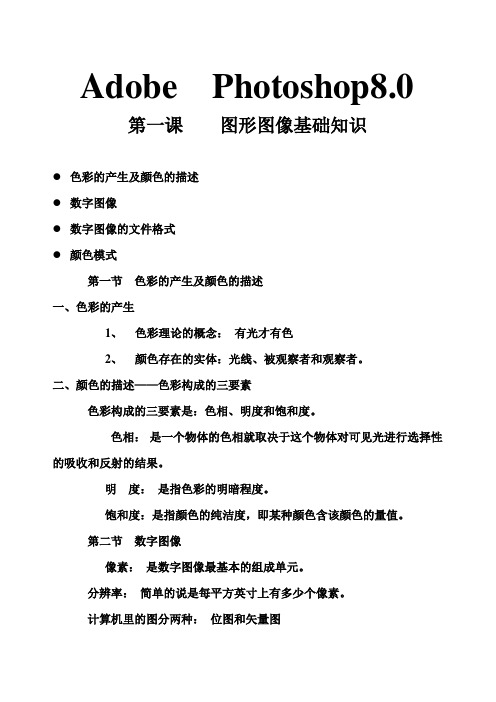
Adobe Photoshop8.0 第一课图形图像基础知识●色彩的产生及颜色的描述●数字图像●数字图像的文件格式●颜色模式第一节色彩的产生及颜色的描述一、色彩的产生1、色彩理论的概念:有光才有色2、颜色存在的实体:光线、被观察者和观察者。
二、颜色的描述——色彩构成的三要素色彩构成的三要素是:色相、明度和饱和度。
色相:是一个物体的色相就取决于这个物体对可见光进行选择性的吸收和反射的结果。
明度:是指色彩的明暗程度。
饱和度:是指颜色的纯洁度,即某种颜色含该颜色的量值。
第二节数字图像像素:是数字图像最基本的组成单元。
分辨率:简单的说是每平方英寸上有多少个像素。
计算机里的图分两种:位图和矢量图位图:又称点阵图,是由若干个像素组成的。
其优点是能够逼真的表现自然界的景物。
其缺点是受分辩率的限制。
矢量图:也称向量图,是利用数字原理将线结合成面进而来描述对象的。
其优点:不受分辨率的限制。
其缺点:颜色太鲜艳、不逼真。
第三节数字图像文件格式常用的数字文件格式有:JPEG:是一种有损的压缩格式。
主要用于图像浏览和制作网页。
GIF:也是一种压缩格式在通信行业和网页制作中应用较多。
BMP:是windows的标准文件格式,是一种无损的压缩格式。
第四节:颜色模式色彩学把颜色的描述方法称为颜色模式计算机里的常用颜色模式有八种:1、位图模式:只有黑白两种像素组成,优点是文件存储占用空间小。
2、灰度模式:是一个从0——255级的灰色度图像,是一种颜色模式转换的煤介模式。
3、RGB模式:由红、绿、蓝合成。
是显示器的最佳颜色模式。
4、CMYK模式:由青、品(洋红)、黄、黑组成。
是打印和印刷的最佳颜色模式。
5、HSB模式:是色相(H)、饱和度(S)、明亮度(B)的缩写。
6、Lab模式:是国际照明委员会公布的一种色彩模式。
7、双色调模式:用两种色调显示图像的效果。
8、索引色模式:每个像素具有8位的最大颜色容量。
索引色模式只能在灰度和RGB模式下转换。
photoshop零基础到精通笔记

基础工具一、缩放工具的基础介绍快捷键:Z放大镜的加号表示放大图片,反之缩小。
调整窗口大小以满屏显示:默认不勾选,勾选的话随着照片的大小进行自动调整窗口的大小。
必须要拖拽窗口。
操作必须点击图片进行放大缩小。
默认不勾选缩放所有窗口:多个文档的情况下,不勾选只是对单一的文档窗口图片进行进行缩放,勾选则对于多个窗口的图片进行缩放。
默认不勾选。
细微缩放:必须勾选,处理细节的东西进行缩放的功能。
实际像素(数字的百分比):对图片的实际像素进行显示,快捷键:Ctrl+1适合屏幕:以屏幕最合适的方式进行显示。
快捷键:Ctrl+0,比较实用实战:在进行编辑时如果先去找缩放工具会很麻烦,一般用ALT+鼠标滚轴进行缩放的操作。
如果在首选项的工具选项中能够勾选用滚轴缩放就不用按住ALT键了,有的是在选项中直接找到,看PS的版本。
快捷键:H作用:图片缩放到位置比较大的时候可以进行其抓手(位置的移动)的操作必须是在铺满窗口边缘以外的环境下进行抓手的操作。
实战:在运用其他的快捷键时按住空格即可进行抓手的操作。
三、后退一步、前进一步选择在编辑选项中,前进一步:快捷键:shift+Ctrl+z 后退一步:alt+Ctrl+z选择选项卡中,全选:Ctrl+A 取消选择:Ctrl+D重新选择:对已选择的目标进行重新的选择。
快捷键:shift+Ctrl+D恢复:恢复到最原始的状态,快捷键:F12四、前景色与背景色例如:用画笔画图的时候默认是前景色,如果需要用背景色转换的话点击转换箭头就可以了,快捷键时X键。
如果改成别的颜色需要回到默认的颜色,点击默认景色与背景色。
快捷键时D键。
五、新建文档、窗口快捷键:Ctrl+N像素的概念:PS软件叫位图软件,AI叫做矢量图软件,作用可以无限放大无像素,一般在做logo用的多,图片都是有一个个小方格组成。
每一个放格叫做一个像素。
宽度表示的像素的含义是新建的文档这一行有多少个像素,而高度表示这一列有多少个像素。
Photoshop重点知识笔记
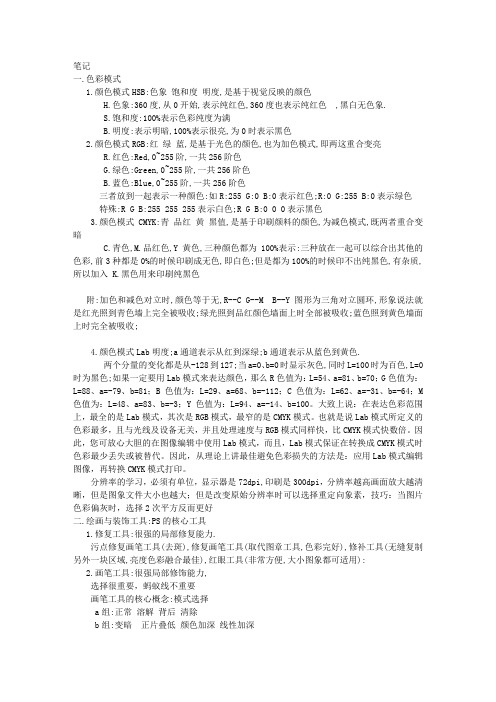
笔记一.色彩模式1.颜色模式HSB:色象饱和度明度,是基于视觉反映的颜色H.色象:360度,从0开始,表示纯红色,360度也表示纯红色 ,黑白无色象.S.饱和度:100%表示色彩纯度为满B.明度:表示明暗,100%表示很亮,为0时表示黑色2.颜色模式RGB:红绿蓝,是基于光色的颜色,也为加色模式,即两这重合变亮R.红色:Red,0~255阶,一共256阶色G.绿色:Green,0~255阶,一共256阶色B.蓝色:Blue,0~255阶,一共256阶色三者放到一起表示一种颜色:如R:255 G:0 B:0表示红色;R:0 G:255 B:0表示绿色特殊:R G B:255 255 255表示白色;R G B:0 0 0表示黑色3.颜色模式CMYK:青品红黄黑值,是基于印刷颜料的颜色,为减色模式,既两者重合变暗C.青色,M.品红色,Y黄色,三种颜色都为100%表示:三种放在一起可以综合出其他的色彩,前3种都是0%的时候印刷成无色,即白色;但是都为100%的时候印不出纯黑色,有杂质,所以加入 K.黑色用来印刷纯黑色附:加色和减色对立时,颜色等于无,R--C G--M B--Y 图形为三角对立圆环,形象说法就是红光照到青色墙上完全被吸收;绿光照到品红颜色墙面上时全部被吸收;蓝色照到黄色墙面上时完全被吸收;4.颜色模式Lab明度;a通道表示从红到深绿;b通道表示从蓝色到黄色.两个分量的变化都是从-128到127;当a=0、b=0时显示灰色,同时L=100时为百色,L=0时为黑色;如果一定要用Lab模式来表达颜色,那么R色值为:L=54、a=81、b=70;G色值为:L=88、a=-79、b=81;B色值为:L=29、a=68、b=-112;C色值为:L=62、a=-31、b=-64;M 色值为:L=48、a=83、b=-3;Y色值为:L=94、a=-14、b=100。
大致上说:在表达色彩范围上,最全的是Lab模式,其次是RGB模式,最窄的是CMYK模式。
ps知识点个人总结35篇
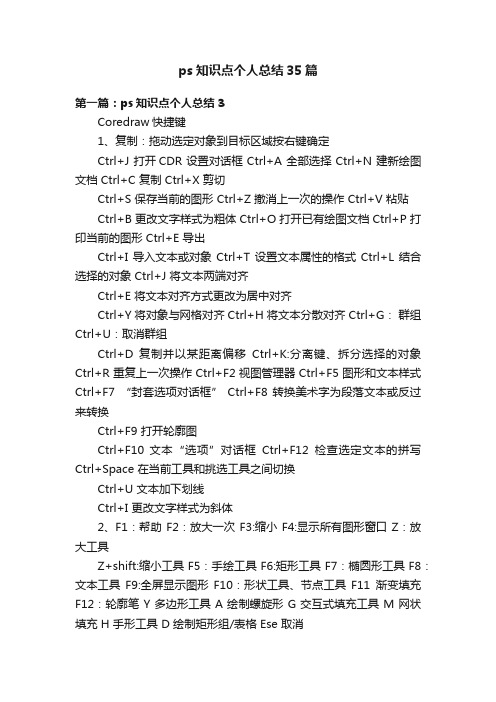
ps知识点个人总结35篇第一篇:ps知识点个人总结3Coredraw快捷键1、复制:拖动选定对象到目标区域按右键确定Ctrl+J 打开CDR 设置对话框 Ctrl+A 全部选择 Ctrl+N 建新绘图文档 Ctrl+C 复制 Ctrl+X 剪切Ctrl+S 保存当前的图形 Ctrl+Z 撤消上一次的操作 Ctrl+V 粘贴Ctrl+B 更改文字样式为粗体 Ctrl+O 打开已有绘图文档 Ctrl+P 打印当前的图形 Ctrl+E 导出Ctrl+I 导入文本或对象 Ctrl+T 设置文本属性的格式 Ctrl+L 结合选择的对象 Ctrl+J 将文本两端对齐Ctrl+E 将文本对齐方式更改为居中对齐Ctrl+Y 将对象与网格对齐 Ctrl+H 将文本分散对齐 Ctrl+G:群组Ctrl+U:取消群组Ctrl+D 复制并以某距离偏移Ctrl+K:分离键、拆分选择的对象Ctrl+R 重复上一次操作 Ctrl+F2 视图管理器 Ctrl+F5 图形和文本样式Ctrl+F7 “封套选项对话框” Ctrl+F8 转换美术字为段落文本或反过来转换Ctrl+F9 打开轮廓图Ctrl+F10 文本“选项”对话框Ctrl+F12检查选定文本的拼写Ctrl+Space 在当前工具和挑选工具之间切换Ctrl+U 文本加下划线Ctrl+I 更改文字样式为斜体2、F1:帮助 F2:放大一次 F3:缩小 F4:显示所有图形窗口 Z:放大工具Z+shift:缩小工具 F5:手绘工具 F6:矩形工具 F7:椭圆形工具 F8:文本工具F9:全屏显示图形F10:形状工具、节点工具F11渐变填充F12:轮廓笔 Y 多边形工具 A 绘制螺旋形 G 交互式填充工具 M 网状填充 H 手形工具 D 绘制矩形组/表格 Ese 取消3、对齐对象先群组:选对多个要对齐的群组,按: L: 左对齐 R:右对齐B:底对齐C:中心垂直居中对齐E:水平居中对齐P:对齐到页中心T:将选择对象上对齐切换+A:垂直定距居中对齐切换+C:垂直分散居中对4、Alt+F2 线性选项Alt+F3:透镜工具Alt+F4:退出CorelDRAW Alt+F7:“位置工具卷帘” A lt+F8 打开“旋转工具卷帘” Alt+F9 打开“缩放工具卷帘” Alt+F10 “大小对话选项” Alt+F12:将文本对齐基线Alt+RightArrow 右移镜头Alt+DnArrow 下移镜头Alt+LeftArrow 左移镜头5、切换+B 发送选择对象到后面切换+T 到前面切换+R 到右面切换+L 到左面切换+P分散居中水平舞台切换+E分散居中水平页面切换+F2 缩放选定的对象到最大切换+F3 更改大小写切换+F4 显示整个可打印页面切换+F9 视图切换切换+F12 “轮廓颜色”对话框切换+F11 给对象单色填充6、Ctrl+切换+Z 撤消”操作 Ctrl+切换+K 更改文本大小写 Ctrl+切换+D 首字下沉切换 Ctrl+切换+C 显示非打印字符 Ctrl+M 添加/移除文本对象的项目符号(切换)7、要用形状工具选定文字(结点)Ctrl+UpArrow向上细微调Ctrl+DnArrow向下细微调Ctrl+RightArrow向右细微调Ctrl+LeftArrow向左细微调 UpArrow 向上微调对象~~(其它三个方向省略)切换+UpArrow 向上超微调~~(其它三个方向省略)切换+PgUp 向上选择一个文本框切换+PgDn 向下选择一个文本框切换+LeftArrow 选择文本插入记号左边的字符Ctrl+PgDn 文本最后Ctrl+PgUp 文本字首Ctrl+切换+UpArrow 向上选择一段文本 Ctrl+切换+PgDn 选择文本结尾的文本Ctrl+切换+主页选择文本框开始的文本 Ctrl+切换+RightArrow 选择文本插入记号右边的字Ctrl+切换+S 显示所有绘画样式的列表Ctrl+切换+W 显示所有可用/活动字体粗细的列表 Ctrl+切换+P 显示一包含所有可用/活动字体尺寸的列表Ctrl+切换+F 显示一包含所有可用/活动字体的列Photoshop快捷键全选:Ctrl+A;反选:Shift+Ctrl+I;取消选择区:Ctrl+D;选择区域移动:方向键;将图层转换为选择区:Ctrl+单击工作图层;选择区域以10个像素为单位移动:Shift+方向键;复制选择区域:Alt+方向键;填充为前景色:Alt+Delete;填充为背景色:Ctrl+Delete;调整色阶工具:Ctrl+L;调整色彩平衡:Ctrl+B;调节色调/饱和度:Ctrl+U;自由变形:Ctrl+T;增大笔头大小:“中括号”;减小笔头大小:“中括号”;选择最大笔头:Shift+“中括号”;选择最小笔头:Shift+“中括号”;重复使用滤镜:Ctrl+F;移至上一图层:Ctrl+“中括号”;排至下一图层:Ctrl+中括号移至最前图层:Shift+Ctrl+“中括号”;移至最底图层:Shift+Ctrl+“中括号”;激活上一图层:Alt+“中括号”;激活下一图层:Alt+中括号”;合并可见图层:Shift+Ctrl+E;放大视窗:Ctrl+“+”;缩小视窗:Ctrl+“-”;放大局部:Ctrl+空格键+鼠标单击;Ctrl+j创建图层副本缩小局部:Alt+空格键+鼠标单击;翻屏查看:PageUp/PageDown;显示或隐藏标尺:Ctrl+R;显示或隐藏虚线:Ctrl+H;显示或隐藏网格:Ctrl+”。
- 1、下载文档前请自行甄别文档内容的完整性,平台不提供额外的编辑、内容补充、找答案等附加服务。
- 2、"仅部分预览"的文档,不可在线预览部分如存在完整性等问题,可反馈申请退款(可完整预览的文档不适用该条件!)。
- 3、如文档侵犯您的权益,请联系客服反馈,我们会尽快为您处理(人工客服工作时间:9:00-18:30)。
3、技巧
-多次定义进行复制
-配合选区进行操作
三、修复工具组
1、污点工具
四、修复画笔工具
1、功能和方法同仿制图章
2、特点:复制确认后会与周围的颜色进行融合
五、修补工具
1、询找内容进行替换
2、确认后会自动融合
六、红眼工具
1、去除红眼
六、图案图章工具**
1、功能:制作图案拼接的大图(背景)
三、启动软件
四、界面介绍
1、标题栏
2、工具栏(放置常用工具)
3、属性栏(不同工具属性不同)
4、工作区
缩放:Ctrl+加号/减号
抓手:空格+拖动鼠标(移动视图)
5、浮动面板
窗口/工作区/……还原默认工作区
6、常用快捷键
-Tab:显示及隐藏工具栏和浮动面板
-F:全屏切换
五、选区、图层、蒙板**
1、选区:选框以内,注:所有操作均在选区内实现
3、选区的填充:
前景色填充:Alt+Delete
背景色填充:Ctrl+Delete
设置前景色与背景色,单击即可选择颜色
注:X前景色与背景色互换,D还原默认色
1、规则类
-矩形、椭圆形、单行、单列
拖动即可创建
2、不规则类
-套索工具组
*套索工具:拖动鼠标任意绘制选区
*多边形套索工具:单击定点连直线、双击首尾迸连
Detele:删除最近点、ESC:取消所有
注:配合缩放和抓手工具进行抠图
*磁性套索工具:根据落点色自动制作选区
-魔术棒:根据落点色自动制作选区
注:在属性栏中设置容差和连接
2、自定义图案单元:选中内容后执行“编辑/定义图案”
注:图案从网络下载
————————————————————————————————
一、橡皮擦工具组
1、橡皮擦
-删除图层内容
注:背景层无法删除
2、背景橡皮擦
-根据落点色删除所有图层内容
3、魔术橡皮擦
-根据容差删除颜色相近的区域
二、渐变工具**
1、通过渐变工具制作渐变效果
一、Photoshop
1、由美国Adobe公司生产的专业图像处理及图像合成软件
二、基本术语
1、图像与图形
-图像:由像素点组成
分辨率:表示像素的密度
(网页,显示器)72像素/英寸,300像素/英寸(平面设计、打印)
-图形:由数学公式表示的线条
特点:放大后清楚
矢量图制作软件:illustrator
2、颜色模式
2、图层:上下层叠关系的透明纸张
注:有在新层中作图的好习惯
3、蒙板:选区以外为蒙板
——————————————————————————————————
一、文件命令
1、新建
设置对应的纸张大小、颜色模式等
2、打开
直接将文件拖入窗口中即可打开
双击界面空白处选择文件进行打开
3、保存文件
常见格式:
PSD:PS源文件,默认格式,信息全,方便于备份
配合SHift为加选区
配合Alt为减选区
配合SHift+ALt为交选区
四、选区的编辑**
1、移动选区:选框工具放置选区内拖动即可移动
注:配合SHift为下直移动
2、取消选区:单击空白处,或Ctrl+D
3、选区的填充:
前景色填充:Alt+Delete
背景色填充:Ctrl+Delete
设置前景色与背景色,单击即可选择颜色
注:X前景色与背景色互换,D还原默认色
4、渐隐填充:Ctrl+Shift+F
功能:降低填充的透明度
操作:填充后要立即操作
5、描边:为选区添加描边效果
6、羽化:表示选区内外的融合过渡
7、选择反向:选区切换成蒙板,蒙板变选区
8、变换选区:缩放选区、旋转选区
配合Ctrl拖动为任意变换
————————————————————————
工具的方向及长短控制渐变的方向及程度
2、渐变的方式
直线、径向、角度、对称、菱形
3、渐变色:单击渐变缩略图打开渐变色编辑器
-前景色——背景色
-前景色——透明
-自定义
色带上方滑块表示透明
色带下方滑块表示颜色
单击即可添加滑块
拖动为水平移动位置、拖出为删除
——————————————————————————————
三原色分别有0~255种级别的强弱
红=绿=蓝0黑255白其它不同级别的灰
255最大级的情况下:红+绿=?红+蓝=?绿+蓝=?
-CMYK:基于油墨
洋红、黄、青三种油墨K表示黑色
三、启动软件
四、界面介绍
1、标题栏
2、工具栏(放置常用工具)
3、属性栏(不同工具属性不同)
4、工作区
缩放:Ctrl+加号/减号
一、历史记录画笔
1、打开历史记录面板
-记录了PS以往的一些操作
单击即可返回
-创建快照:保存PS步骤
-历史记录填充Ctrl+SHift+Alt+Backspace
2、历史记录画笔
-绘制出历史记录面板中标记所在时的样子
二、仿制图章
1、图像间或图像内复制内容
2、方法
配合Alt单击图像(定义复制源)
松开双手
1、重复上一次确定的变换
三、再制Ctrl+Shift+Alt+T
1、重复上一次确定的变换并复制
——————————————————————————
一、通道
1、alpha通道
白色表示选区(透明)、黑色表示蒙板(不透明)、灰色表示羽化
二、创建通道
1、新建空白的通道
2、复制颜色通道
3、将选区保存为通道
注:在通道中可以向普通图层一样进行编辑
容差值来控制颜色的区域
-文字选区:选中工具后单击即可创建文字选区
注:选中文字后在属性栏中设置文字的属性
三、选区的运算
1、在有选区的前提下
配合SHift为加选区
配合Alt为减选区
配合SHift+ALt为交选区
四、选区的编辑**
1、移动选区:选框工具放置选区内拖动即可移动
注:配合SHift为下直移动
2、取消选区:单击空白处,或Ctrl+D
图像调整
一、Ctrl+L色阶
调整图像的色阶
注:配合图层蒙板进行修改
注:可以单独去调整
二、Ctrl+U色向饱和度
调整图像的色向、饱和度、明度
注:可以独单去调整
注:着色,为图片上色
一、Photoshop
1、由美国Adobe公司生产的专业图像处理及图像合成软件
二、基本术语
1、图像与图形
-图像:由像素点组成
3、特殊裁切
-在属性栏中精确设置裁切框的大小
-打开属性栏中“透视”去裁切变形的图片
-裁选框可以超出图片,并超出部分颜色为背景色
三、切片工具
1、切割图片生成网页元素
制作简单的网页模板
修复工具组
一、画笔工具
1、使用前景色进行绘图
-拖动鼠标任意绘制
-配合Shift拖动为平直线条
-配合Shfit单击:首尾并连
2、打开画笔面板F5
-笔尖形状设置
*选择笔头形状
-PS自带笔头:载入PS自带的更多笔刷
-网上下载更多笔刷进行载入**
-选中内容后执行“编辑/自定义笔刷”
*设置笔头大小和软硬度
][可以快速设置笔头大小、SHift+][可以设置笔头的软硬度
*翻转
*间距设置
-动态画笔
*形状、散布、颜色动态等
——————————————————————————————————
——————————————————————————————
一、自由变换Ctrl+T
1、拖动八点框
角点:缩放(Alt定中心、Shift定比例)
外部:旋转(可以设置旋转的中心点)
内部:移动
确定变换:双击内部或Enter
特殊变换:配合Ctrl拖动角点为任意变换
可以在框内右击选择“变形”
二、再次变换Ctrl+Shift+T
Detele:删除最近点、ESC:取消所有
注:配合缩放和抓手工具进行抠图
*磁性套索工具:根据落点色自动制作选区
-魔术棒:根据落点色自动制作选区
注:在属性栏中设置容差和连接
容差值来控制颜色的区域
-文字选区:选中工具后单击即可创建文字选区
注:选中文字后在属性栏中设置文字的属性
三、选区的运算
1、在有选区的前提下
-一种模式对应一种媒介
-HSB:基于人眼
H:表示色向
S:表示饱和度
B:表示明暗度
-RGB:基于显示器、发光体
R:红、G:绿、B:蓝
三原色分别有0~255种级别的强弱
红=绿=蓝0黑255白其它不同级别的灰
255最大级的情况下:红+绿=?红+蓝=?绿+蓝=?
-CMYK:基于油墨
洋红、黄、青三种油墨K表示黑色
注:在属性栏中设置属性
注:路径的运算
二、路径的编辑
1、白色选择工具(部分选工具)当前钢笔工具配合Ctrl快速切换
-选择锚点
-移动锚点
-调节曲度
2、转换点工具 当前钢笔工具配合Alt并在锚点上
-转换点
单击:曲线点—直线点
拖动:直线点—曲线点
-调节尖突曲线
单边调整
3、添加与删除锚点
-钢笔工具在线上单击为添加锚点
